כיצד לתקן את הבעיה של קריסת מצלמות הרשת לאחר עדכון יום השנה של Windows 10: - האם נפלת על עדכון יום השנה של Windows 10 בדיוק כמו מיליוני המשתמשים האחרים? אם כן, אתה עלול להיות כועס למדי ממה שזה עשה למצלמת האינטרנט שלך. בעיית הקפאה או קריסה של מצלמות רשת מדווחת באופן נרחב על ידי מיליוני משתמשי Windows לאחר שהם עודכנו לעדכון השנה של Windows 10. אל תיבהל עדיין, יש לנו פריצת רישום פשוטה שיכולה לעזור לך לפתור את ההקפאה / קריסה של מצלמת הרשת. מכיוון שיש לשנות את ערכי הרישום, מומלץ מאוד ליצור נקודת שחזור מערכת לפני שתמשיך, רק כדי להיות בצד הבטוח יותר. אתה יכול להתייחס למאמר שלנו בנושא כיצד ליצור נקודת שחזור ב- Windows 10 מדריך שלב אחר שלב כדי ללמוד כיצד ליצור נקודת שחזור מערכת. לאחר שתסיים, בוא נתחיל.
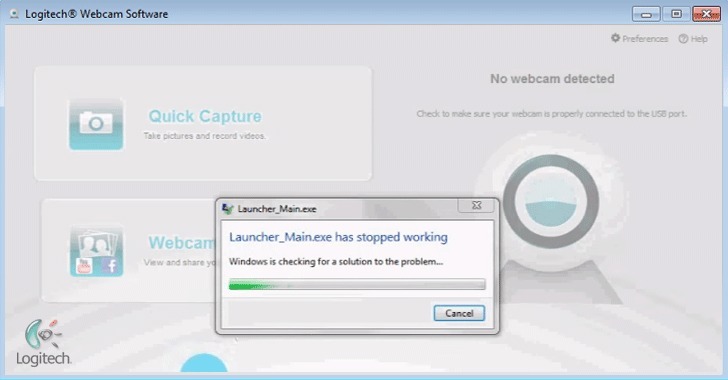
שלב 1
- לחץ על WIN + R. מקשים יחד כדי לפתוח את לָרוּץ תיבת דיאלוג. כאשר הוא נפתח, הקלד רגדיט ולחץ על מקש Enter. זה יפתח את עורך רישום חלון בשבילך.
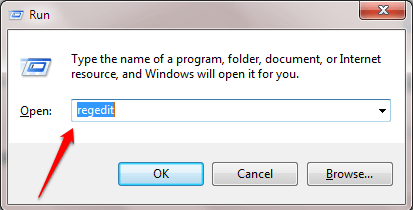
שלב 2
- כאשר עורך רישום חלון נפתח, נווט לנתיב הבא:
HKEY_LOCAL_MACHINE \ SOFTWARE \ Microsoft \ Windows Media Foundation \ Platform.
- ודא שניווטת לנתיב הנכון כפי שמוצג בתצלום המסך למטה. שִׂיא פּלַטפוֹרמָה על ידי לחיצה עליו. לחץ לחיצה ימנית על חלל ריק בחלונית הימנית המתאימה ל- פּלַטפוֹרמָה מקש, לחץ על חָדָשׁ ואז הלאה ערך DWORD (32 סיביות) אוֹפְּצִיָה.

שלב 3
- תן שם לערך DWORD החדש שנוצר כ- EnableFrameServerMode.
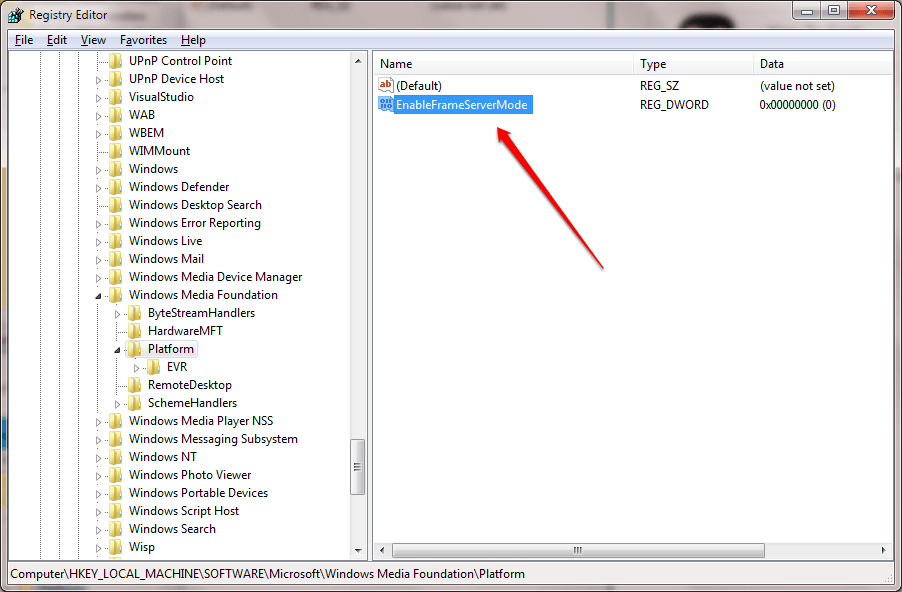
שלב 4
- לחץ פעמיים על EnableFrameServerMode כדי לשנות את נתוני ערך שדה. להיכנס 0 כערך ב- נתוני ערך הגיש ופגע בסדר לַחְצָן. זהו זה.

בדוק אם גרסת Windows שלך היא 32 סיביות או 64 סיביות. עבור לתחתית המאמר כדי לברר כיצד לבדוק זאת. אם גרסת Windows שלך היא 32 סיביותאז סיימת. אתה יכול לסגור את היישום שנותן את הבעיה לקרוס או להקפיא את מצלמת האינטרנט ולהפעיל אותה מחדש כדי לראות אם מצלמת האינטרנט עובדת כעת. אם גרסת Windows שלך היא 64 ביטאז עליך לבצע שינויים נוספים בערכי הרישום שלך. בצע את הצעדים המפורטים להלן לשם כך:
שלב 5
- בתוך ה עורך רישום חלון, נווט לנתיב הבא וודא שהנתיב נכון.
HKEY_LOCAL_MACHINE \ SOFTWARE \ WOW6432Node \ Microsoft \ Windows Media Foundation \ Platform.
- הדגש את ה פּלַטפוֹרמָה על ידי לחיצה עליו ולחץ על חלל ריק בחלונית החלון הימנית המתאים ל פּלַטפוֹרמָה מַפְתֵחַ. לחץ על חָדָשׁ ואז הלאה ערך DWORD (32 סיביות).

שלב 6
- תן שם לערך DWORD החדש שנוצר כ- EnableFrameServerMode.

שלב 7
- לחץ פעמיים על החדש שנוצר EnableFrameServerMode ערך DWORD כדי לשנות את נתוני ערך. להיכנס 0 ערך כ- נתוני ערך ופגע בסדר לַחְצָן. הפעל מחדש את היישום שנותן את בעיית מצלמת הרשת כדי לראות אם הבעיה שלך נפתרה.

כיצד לברר אם המערכת שלך היא 32 סיביות או 64 סיביות
תוכל לברר אם המערכת שלך היא 32 סיביות או 64 סיביות על ידי מעבר אל לוח בקרה -> מערכת ואבטחה -> מערכת.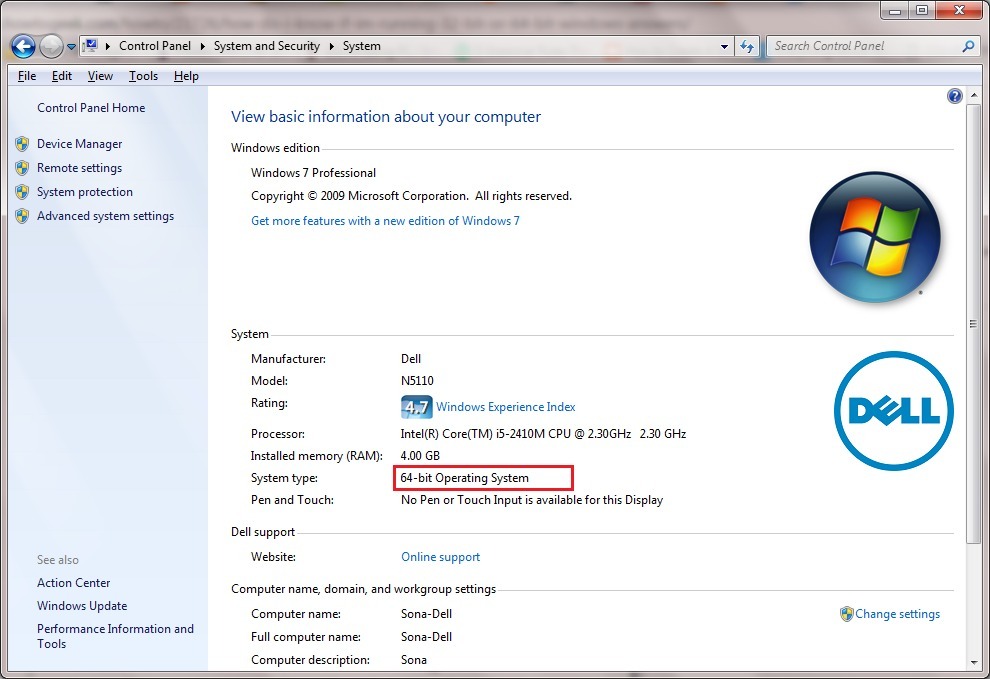
כאשר מיקרוסופט פותרת את הבעיה ומשחררת את הגרסה המעודכנת, תוכל לבקר מחדש ב- עורך רישום ומחק את ערכי DWORD שיצרת. מקווה שמצאת את המאמר שימושי. אם אתה עדיין נתקל בבעיית ההקפאה או ההתרסקות של מצלמת הרשת, אנא השאיר הערות בקטע התגובות למטה. נשמח לעזור. הישאר מעודכן לטריקים, טיפים ופריצות נוספים.

